ps韓系非主流紫藍色
時間:2024-03-01 18:00作者:下載吧人氣:36
淡色圖片調(diào)色過程也比較簡單,只需要調(diào)出圖片的主色,再把高光及暗部調(diào)亮即可。人物及局部顏色可以按照需要適當調(diào)整。
原圖

最終效果

1、打開素材圖片,按Ctrl+ J 把背景圖層復(fù)制一層,進入通道面板,選擇綠色通道,按Ctrl + A 全選,按Ctrl + C 復(fù)制,選擇藍色通道,按Ctrl+ V 粘貼。點RGB通道返回圖層面板,然后給人物簡單磨皮,大致效果如下圖。
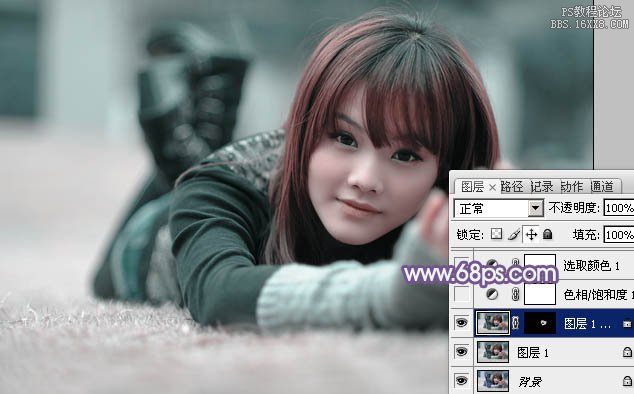
<圖1>
2、創(chuàng)建色相/飽和度調(diào)整圖層,對青色進行調(diào)整,參數(shù)設(shè)置如圖2,效果如圖3。這一步把青色轉(zhuǎn)為暗紅色。
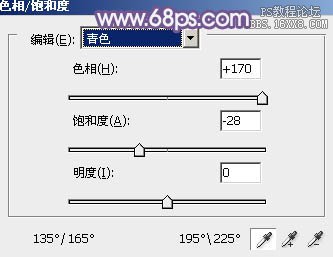
<圖2>

<圖3>
3、創(chuàng)建可選顏色調(diào)整圖層,對紅、白、黑進行調(diào)整,參數(shù)設(shè)置如圖4- 6,效果如圖7。這一步給圖片增加黃褐色。
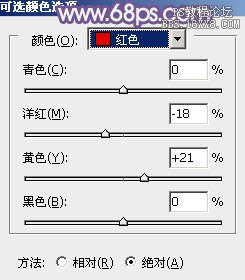
<圖4>
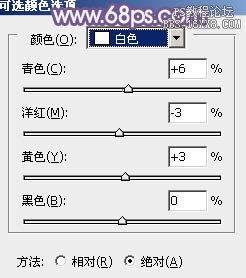
<圖5>
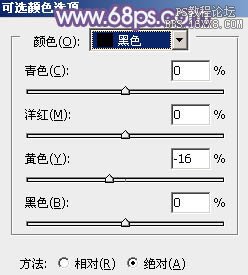
<圖6>

<圖7>
4、創(chuàng)建曲線調(diào)整圖層,對RGB,藍進行調(diào)整,參數(shù)設(shè)置如圖8,9,效果如圖10。這一步適當增加圖片的對比度。
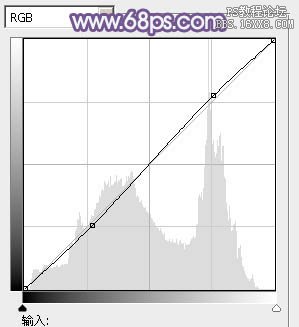
<圖8>
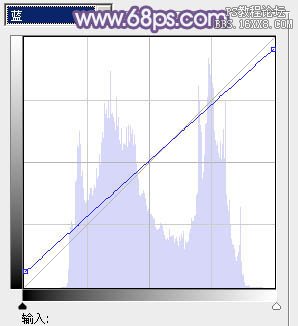
<圖9>

<圖10>
5、創(chuàng)建可選顏色調(diào)整圖層,對紅、黃、白、黑進行調(diào)整,參數(shù)設(shè)置如圖11- 14,效果如圖15。這一步主要增強圖片高光部分的顏色。
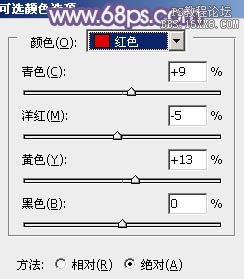
<圖11>
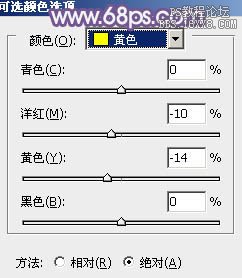
<圖12>
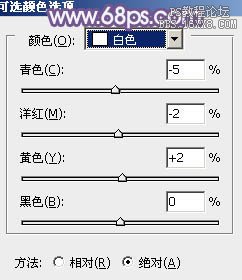
<圖13>
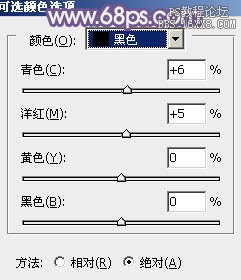
<圖14>
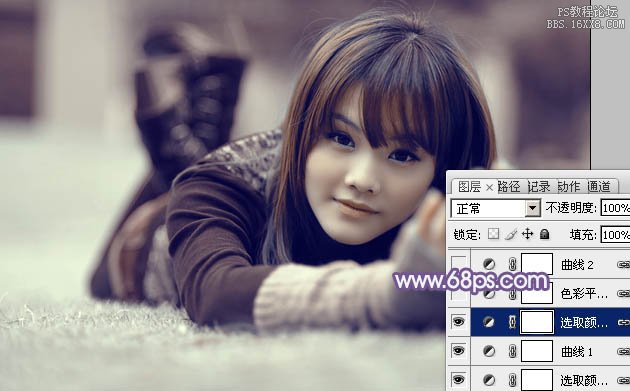
<圖15>
6、創(chuàng)建色彩平衡調(diào)整圖層,對陰影、中間調(diào)、高光進行調(diào)整,參數(shù)設(shè)置如圖16- 18,效果如圖19。這一步給圖片的高光部分增加一些淡青色。

<圖16>

<圖17>
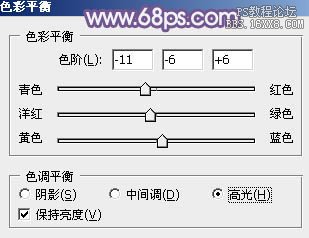
<圖18>

<圖19>
7、創(chuàng)建曲線調(diào)整圖層,對紅、綠、藍進行調(diào)整,參數(shù)設(shè)置如圖20- 22,效果如圖23。這一步給圖片增加紅色。
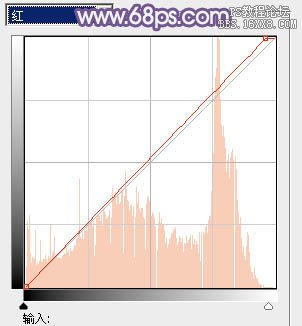
<圖20>

<圖21>
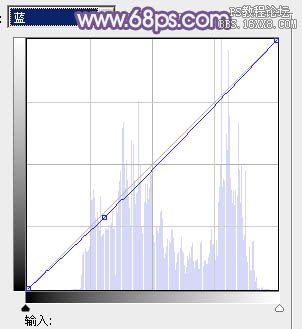
<圖22>

<圖23>
8、創(chuàng)建可選顏色調(diào)整圖層,對紅、黃、白進行調(diào)整,參數(shù)設(shè)置如圖24- 26,效果如圖27。這一步給圖片高光部分增加淡綠色。
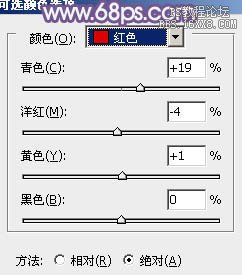
<圖24>
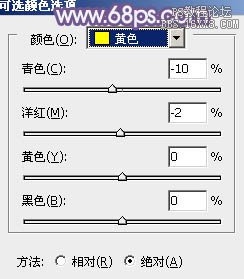
<圖25>
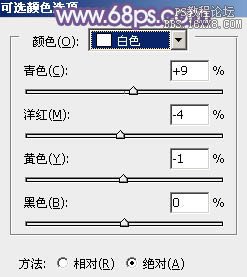
<圖26>

<圖27>
9、創(chuàng)建曲線調(diào)整圖層,對RGB、紅、藍進行調(diào)整,參數(shù)設(shè)置如圖28,效果如圖29。這一步適當給圖片增加亮度。
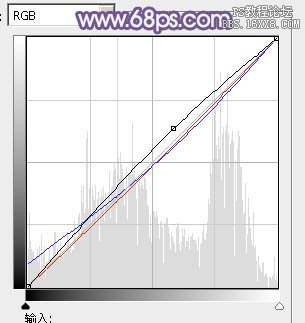
<圖28>

<圖29>
10、按Ctrl+ J 把當前曲線調(diào)整圖層復(fù)制一層,增加圖片的亮度,效果如下圖。

<圖30>
11、按Ctrl+ Alt + 2 調(diào)出高光選區(qū),創(chuàng)建色彩平衡調(diào)整圖層,對中間調(diào),高光進行調(diào)整,參數(shù)設(shè)置如圖31,32,效果如圖33。這一步微調(diào)圖片高光部分的顏色。
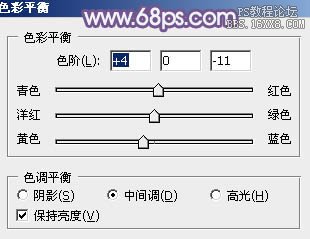
<圖31>

<圖32>

<圖33>
12、創(chuàng)建可選顏色調(diào)整圖層,對黃,白進行調(diào)整,參數(shù)設(shè)置如圖34,35,效果如圖36。這一步給圖片的高光部分增加淡青色。
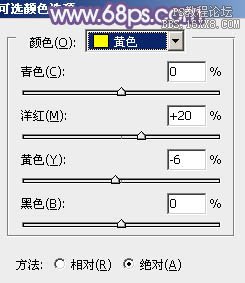
<圖34>
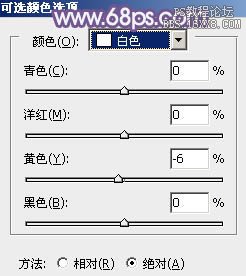
<圖35>

<圖36>
13、按Ctrl+ Alt + 2 調(diào)出高光選區(qū),按Ctrl + Shift + I 反選,新建一個圖層填充藍褐色:#856D69,混合模式改為“濾色”,不透明度改為:40%,效果如下圖。這一步稍微增加圖片暗部亮度。

<圖37>
14、創(chuàng)建曲線調(diào)整圖層,對RGB,紅進行調(diào)整,參數(shù)及效果如下圖。這一步稍微給圖片增加亮度。
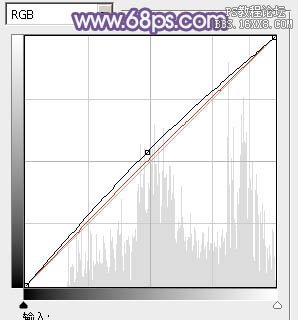
<圖38>

<圖39>
最后微調(diào)一下細節(jié)和整體顏色,完成最終效果。


網(wǎng)友評論